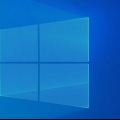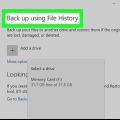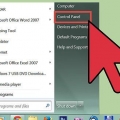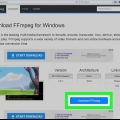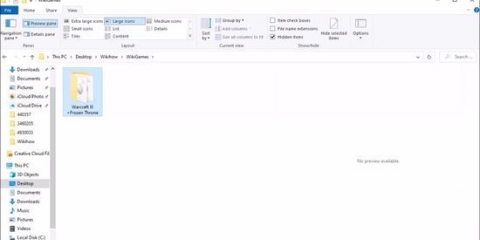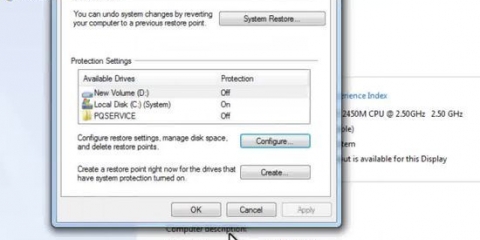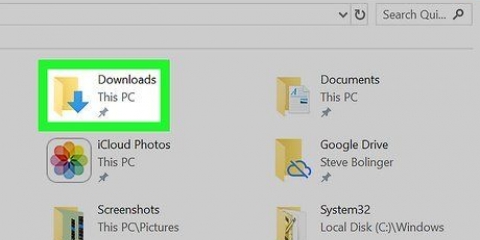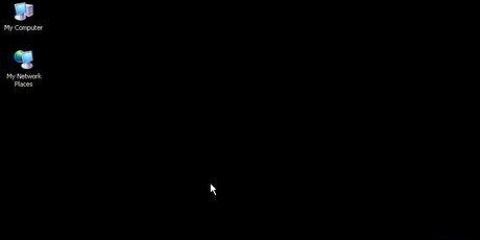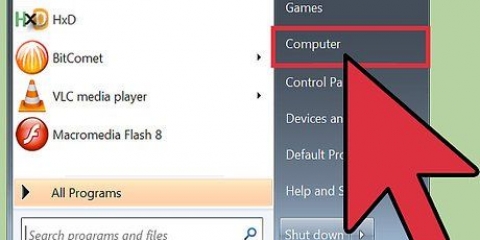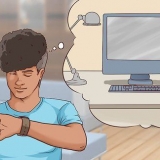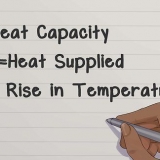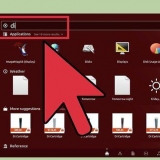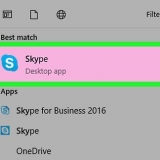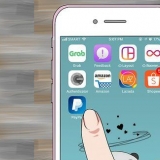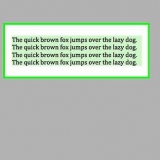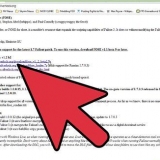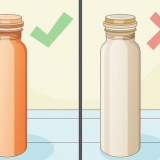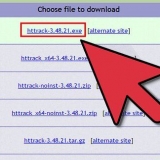Fare clic sull`icona Start di Windows nell`angolo in basso a sinistra. Fare clic sul pulsante On/Off. Gli amori cambio premuto e fare clic Ricomincia. clicca su Risoluzione dei problemi. clicca su Opzioni avanzate. clicca su Ricomincia. premere 4 al riavvio di Windows.





Gli esperti del settore della sicurezza informatica consigliano di scaricare software di scansione malware come Malwarebytes, Edizione gratuita di BitDefender, SuperAntiSpyware e avast Puoi anche utilizzare lo strumento di rimozione di software dannoso Microsoft. Per fare ciò, seleziona il menu Start di Windows e digita "Sicurezza di Windows" e fai clic sul menu Start. Assicurati che la scansione del malware sia abilitata e fai clic Scansione veloce.






Rileva malware
Contenuto
Il malware, abbreviazione di "software dannoso", ha la capacità di infettare il tuo computer al punto da raccogliere le tue informazioni personali, ottenere l`accesso a programmi o sistemi sulla tua rete e impedisce al tuo computer di funzionare in modo efficiente. Esistono diversi segnali che possono indicare che il tuo computer è stato infettato da malware e alcuni passaggi che puoi eseguire per rilevare e rimuovere tutti i malware dal tuo computer. Questo tutorial ti mostrerà come rilevare il malware sul tuo computer.
Passi
Metodo 1 di 2: rileva il malware in base al comportamento del computer

1. Controlla se il tuo sistema operativo è aggiornato. L`aggiornamento del sistema operativo può essere noioso. Tuttavia, gli aggiornamenti di sistema spesso contengono patch di sicurezza vitali. Se sospetti di avere malware sul tuo computer, assicurati che il tuo sistema operativo sia aggiornato.
- Puoi Aggiorna Windows tramite "Aggiornamento e sicurezza" nelle impostazioni di Windows.
- Su un Mac, aggiorna il sistema operativo premendo Preferenze di Sistema facendo clic nel menu Apple, quindi facendo clic Aggiornamento software. Nelle versioni precedenti di macOS, puoi aggiornare il sistema nell`App Store.

2. Controlla se vedi molti pop-up. Se il tuo computer è infetto da malware, potresti notare molti popup e annunci. Non scaricare software pubblicizzato tramite un popup, anche se pubblicizza software antivirus o antimalware. Scarica software solo da siti Web affidabili.

3. Cerca elementi e icone della barra degli strumenti sconosciuti. Se vedi nuovi elementi della barra degli strumenti, estensioni del browser o icone che non riconosci come qualcosa che hai installato, il tuo computer potrebbe essere infetto da malware.

4. Fai attenzione ai reindirizzamenti a pagine Web impreviste. Se il tuo browser web modifica la tua home page o ti reindirizza a pagine impreviste durante la navigazione in Internet, il tuo computer potrebbe essere infetto da malware.

5. Controlla se il tuo computer è più lento del solito. La maggior parte dei malware eseguirà attività in background che consumano una percentuale maggiore delle risorse del tuo computer. Se il tuo computer funziona lentamente anche senza altri programmi in esecuzione, il tuo computer potrebbe essere infetto da malware.

6. Assicurati che il software antivirus e i firewall siano disattivati. Alcuni malware hanno la capacità di disabilitare temporaneamente il software antivirus e i firewall sul tuo computer senza la tua autorizzazione. Controlla se il software antivirus e il software firewall sono in esecuzione.

7. Guarda se il tuo computer si arresta in modo anomalo più spesso. Alcuni malware danneggeranno o cancelleranno determinati file necessari per far funzionare il tuo computer in modo efficiente. Se il tuo sistema operativo o alcune applicazioni si bloccano, funzionano lentamente o si bloccano in modo casuale e inaspettato, potresti avere malware sul tuo computer.

8. Controlla se l`hardware del tuo computer risponde ai comandi. In alcuni casi, le infezioni da malware impediscono di utilizzare il mouse, la stampante e la tastiera e possono persino disabilitare alcune funzioni. Se non riesci a utilizzare le normali funzioni sul tuo computer, il tuo computer potrebbe essere infetto da malware.

9. Cerca eventuali messaggi di errore insoliti che hai ricevuto. A volte il malware danneggia il computer e provoca la visualizzazione di messaggi di errore strani o insoliti quando si tenta di utilizzare o aprire determinati programmi. Messaggi di errore frequenti possono indicare che il tuo computer è infetto da malware.

10. Controlla se la tua e-mail personale e gli account dei social media sono stati violati. Se vedi strane e-mail nella tua casella di posta che non hai creato, o messaggi e chat nei tuoi account di social media che non hai inviato personalmente, il tuo sistema potrebbe essere infetto da malware.
Metodo 2 di 2: rilevamento di malware tramite strumenti e altri software

1. Non inserire password o informazioni personali sul tuo computer. Molti malware hanno la capacità di rilevare ciò che digiti sul tuo computer. Se sospetti che il tuo computer sia infetto da malware, smetti di usare il tuo computer per operazioni bancarie o per fare acquisti e non inserire password o informazioni personali sul tuo computer.

2. Avvia Windows in modalità provvisoria. Utilizzare i passaggi seguenti per avviare Windows 8 e 10 in modalità provvisoria.

3. Fare clic su Start di Windows
e digita Pulizia del disco. Per impostazione predefinita, l`icona Start di Windows si trova nella parte inferiore sinistra della barra delle applicazioni. Viene visualizzato il menu Start. Digita "pulizia disco" per visualizzare Pulizia disco nel menu Start di Windows.
4. clicca suGioco scorrevole. Viene avviata la pulizia scorrevole.
Quando viene richiesto di selezionare un`unità disco, selezionare l`unità in cui è installato Windows. Di solito è l`unità `C:`.

5. Fare clic sulla casella di controllo
accanto a "File Internet temporanei" e "File temporanei". Questi sono nella casella "File da eliminare" in Pulizia disco.
6. clicca su Pulisci i file di sistema. Si trova nella parte inferiore di Pulizia disco. Questo cancellerà i file temporanei sul tuo computer.
Potrebbe essere necessario selezionare un`unità sul computer. Inizia con l`unità in cui è installato Windows e ripeti per eventuali unità aggiuntive.

7. clicca suok. Quando il computer ha terminato di eliminare i file temporanei Internet, fare clic su ok per chiudere Pulizia disco.

8. Vai a un sito Web che offre un programma di scansione malware di terze parti. Uno scanner di malware esegue la scansione del computer e rileva il malware esistente, incluso il malware che potrebbe non essere stato rilevato dal tuo attuale antivirus.

9. Scarica il programma di scansione del malware. Fare clic sul pulsante di download sul sito Web per scaricare il software di scansione malware. Fare clic sul file eseguibile in Download per installare il software. Nella maggior parte dei casi, una procedura guidata di installazione ti aiuterà a scaricare e installare il programma. Seguire le istruzioni nella procedura guidata di installazione per completare l`installazione.
Se non riesci ad accedere a Internet sul computer infetto, scarica lo strumento di scansione su una chiavetta USB e quindi copialo sul computer infetto.

10. Avvia l`applicazione anti-malware. Dopo che è stato scaricato sul tuo computer, puoi eseguire l`applicazione dal menu Start di Windows.

11. Aggiorna lo scanner malware. Prima di eseguire una scansione malware sul tuo computer, seleziona l`opzione per verificare la presenza di aggiornamenti nello scanner malware e assicurati che il programma sia aggiornato.

12. Seleziona l`opzione per eseguire una scansione rapida sul tuo computer utilizzando lo scanner di malware. Nella maggior parte dei casi, una scansione rapida impiega fino a 20 minuti per cercare e rilevare malware. Una scansione completa può richiedere diverse ore, ma il tuo computer verrà scansionato in modo più approfondito.

13. Rimuovi il malware dal tuo computer come richiesto. Il software potrebbe visualizzare una finestra di dialogo contenente tutte le infezioni da malware insieme all`opzione per rimuovere tutto il malware.
Se non è stato rilevato alcun malware sul tuo computer, prova a eseguire una scansione completa anziché una scansione rapida. Una scansione completa può richiedere fino a 60 minuti o più.

14. Riavvia il tuo computer. Avvia normalmente il tuo computer dopo aver rimosso il malware dal tuo computer.

15. Verifica che il tuo software antivirus sia abilitato. Assicurati di avere sempre un software antivirus affidabile installato e in esecuzione. Assicurati di eseguire regolarmente scansioni di virus e malware sul tuo computer.
Se il tuo computer è ancora lento, si blocca o si verificano altri problemi che sospetti possano essere causati da malware, prova un programma anti-malware diverso. Se i problemi persistono, potrebbe essere necessario eseguire il backup dei file importanti e reinstallare Windows oppure contattare un professionista IT.
Consigli
- I computer Mac sono meno inclini al malware rispetto ai computer Windows, ma possono comunque sfruttare le applicazioni antivirus. Per i computer Mac, gli esperti del settore della sicurezza informatica consigliano di utilizzare programmi antivirus come Norton Antivirus, Avira Free Mac Security, Comodo Antivirus e Avast Free Antivirus.
Avvertenze
- Prima di scaricare un software di scansione antivirus o malware, assicurati che il sito Web da cui stai scaricando il software sia affidabile e legittimo. Alcuni siti Web possono offrire malware camuffato da software antivirus che influirà e infetterà il tuo computer.
Articoli sull'argomento "Rileva malware"
Condividi sui social network:
Simile
Popolare